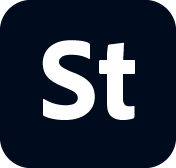- Stock-avustajan käyttöopas
- Miksi kannattaa ryhtyä Adobe Stock ‑avustajaksi
- Tilin luonti ja hallinta
- Juridiset ohjeet
- Sisältöä koskevat vaatimukset
- Sisältöä koskeva käytäntö: esittäjien nimet, todelliset tunnetut ihmiset, kuvitteelliset hahmot
- Vektorikuvia koskevat vaatimukset
- Yksittäiset kuvakkeet ja kuvakearkit
- Videoita koskevat vaatimukset
- Generatiivisiin AI-sisältöihin liittyvät vaatimukset
- Läpinäkyviä PNG-tiedostoja koskevat vaatimukset
- Havainnollistavan toimituksellisen sisällön vaatimukset
- Liikegrafiikkamalleja koskevat vaatimukset
- Suunnittelumalleja koskevat vaatimukset
- Premium- ja 3D-kokoelmat
- Monimuotoisia ja osallistavia sisältöjä koskevat ohjeet
- Valokuvia ja kuvituskuvia koskevat vaatimukset
- Sisällön valmistelu ja lähetys
- Sisällön kuvailu tehokkaasti
- Tarkistusprosessi
- Maksu ja verot
Ota selvää, miten voit poistaa tiedostoja Adobe Stock Contributor ‑portaalissa.
Kun olet lähettänyt tiedostosi portaaliin, voit halutessasi muuttaa niiden otsikon, luokan tai avainsanat. Tai ehkä haluat poistaa tiedoston kokonaan. Voit tehdä tämän tyyppisiä muutoksia ennen tiedoston lähettämistä tai sen hyväksymisen jälkeen, mutta et voi tehdä muutoksia tiedoston tarkistusprosessin aikana.
Alta löydät ohjeet tiedostojen muokkaamiseksi ja poistamiseksi portaalin eri alueilla.
Tiedoston muokkaus portfoliossa:
- Siirry avustajaportaalin Koontinäyttö-osiossa Portfolio-kohtaan.
- Napsauta muokattavaa tiedostoa.
- Näyttöön avautuu suurempi miniatyyri ja sen alle ruutu, jossa näkyvät otsikko, kategoria ja avainsana – katso alla olevaa kuvaa:


Tiedoston poistaminen portfoliosta:
- Siirry avustajaportaalin Koontinäyttö-osiossa Portfolio-kohtaan.
- Napsauta muokattavaa tiedostoa.
- Valitse roskakorikuvakkeen vierestä Poista tiedosto, kuten alla on esitetty.


Tiedoston muokkaus lähetetyissä tiedostoissa:
- Siirry lähetettyihin tiedostoihin.
- Jos haluat nähdä kuvasta suuremman miniatyyrin, valitse miniatyyri, jota haluat tarkastella, ja laajenna sitten esikatselu napsauttamalla hakemistopaneelin oikealla puolella olevia kaksoisnuolia.
- Muokkaa otsikkoa, luokkaa ja/tai avainsanoja.
- Sulje esikatselukuva napsauttamalla sen oikeassa yläkulmassa olevaa X-kuvaketta.
Avainsanojen järjestyksen muuttaminen:
- Vie kohdistin avainsanan vasemmalla puolella olevan numeron päälle. Kun numero muuttuu pisteruudukoksi, napsauta ja vedä avainsanaa ylös tai alas (#1).
- Voit siirtää avainsanan ensimmäiseksi napsauttamalla avainsanan oikealla puolella olevaa nuolta (#2).
- Jos haluat poistaa avainsanan, napsauta sen oikealla puolella olevaa X-kuvaketta (#3).


Avainsanojen poistaminen ja korvaaminen:
- Jos haluat poistaa nykyiset avainsanat ja aloittaa alusta, valitse Erase all keywords (Poista kaikki avainsanat).


- Siirry lähetettyihin tiedostoihin.
- Napsauta poistettavaa tiedostoa.
- Valitse sivun oikeasta yläkulmasta Poista tiedosto -kuvake, kuten alla on esitetty.